今天给大家介绍的的图表为雷达图(Radar/Spider chart),这种类型图表在生活中较常使用,是一种以从同一点开始的轴上表示的三个或更多个定量变量的二维图表的形式显示多变量数据的图形方法。较常用的场景多为分析企业经营状况(收益性、生产性、流动性、安全性和成长性)。本期推文带你使R-Python绘制雷达图,主要内容如下:
-
R 绘制雷达图
-
Python 绘制雷达图
-
更多详细的数据可视化教程,可订阅我们的店铺课程:
-

R 绘制雷达图
在R语言中,绘制雷达图的包主要为fmsb包和*ggradar包,这里我们首先介绍fmsb包:
fmsb包绘制雷达图
-
创建测试数据集,这里我们构建如下:
# 构建测试数据集
test_data <- data.frame(row.names = c('Name01','Name02','Name03'),
Biology = c(7.9, 3.9, 9.4),
Physics = c(10, 20, 0),
Maths = c(3.7, 11.5, 2.5),
Sport = c(8.7, 20, 4),
English = c(7.9, 7.2, 12.4),
Art = c(2.4, 0.2, 9.8),
Music = c(20, 20, 20))
#定义每个变量的范围(只适用于fmsb包绘制)
max_min <- data.frame(row.names = c("Max", "Min"),
Biology = c(20, 0),
Physics = c(20, 0),
Maths = c(20, 0),
Sport = c(20, 0),
English = c(20, 0),
Art = c(20, 0),
Music = c(20, 0))
# 合并数据
test_data_pro <- rbind(max_min,test_data)
-
单一变量绘制
我们首先绘制单一变量的雷达图,代码如下:
# 选取数据
name1_df <- test_data_pro[c("Max", "Min", "Name01"),]
plot01 <- fmsb::radarchart(name1_df)
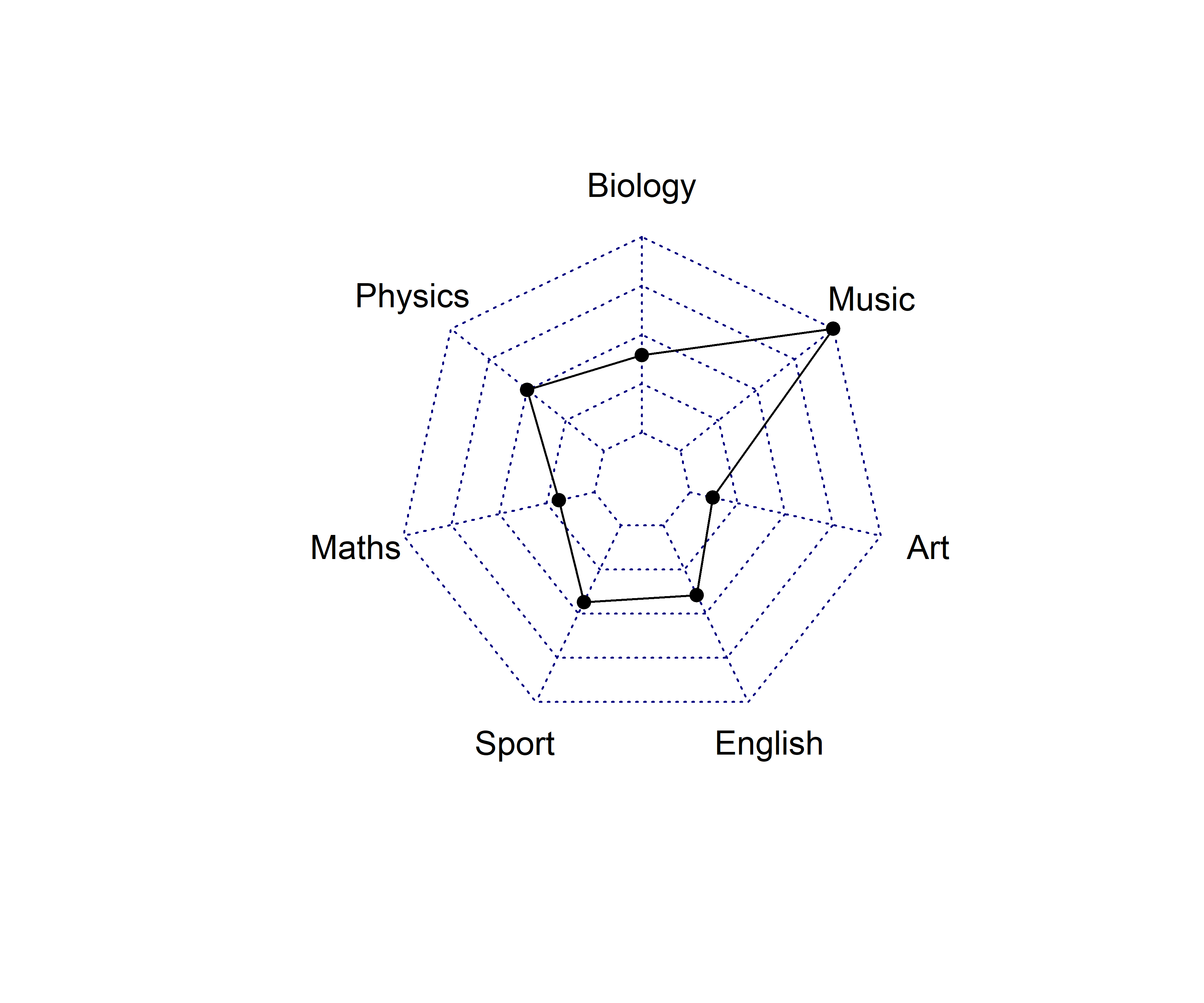
Spider plot with single variable
这里我们对radarchart()部分重要参数进行解释:
-
多边形特征(Polygon features):
-
pcol:线颜色
-
pfcol:填充颜色
-
plwd:线宽
-
-
网格功能(Grid features):
-
cglcol:网的颜色
-
cglty:网格线类型
-
axislabcol:轴标签的颜色
-
caxislabels:要显示的轴标签向量
-
cglwd:网格线宽
-
-
标签(Labels):
-
vlcex:组标签字体大小
-
vlabels: 变量名称 接下来我们就用到上面参数,使用多变量进行绘制:
-
color <- c("#00AFBB", "#E7B800", "#FC4E07")
plot02 <- radarchart(test_data_pro,title = c("Three Spider charts"),
caxislabels = c(0, 5, 10, 15, 20),
pcol = color,
pfcol = scales::alpha(color, 0.5),
plwd = 2, plty = 1,
# Customize the grid
cglcol = "grey", cglty = 1, cglwd = 0.8,
# Customize the axis
axislabcol = "grey",
# Variable labels
vlabels = colnames(test_data),vlcex = 1,
)
# 添加图例
legend(
x = "bottom", legend = c('Name01','Name02','Name03'),
horiz = TRUE,bty = "n", pch = 20 , col = color,
text.col = "black", cex = 1, pt.cex = 1.
)
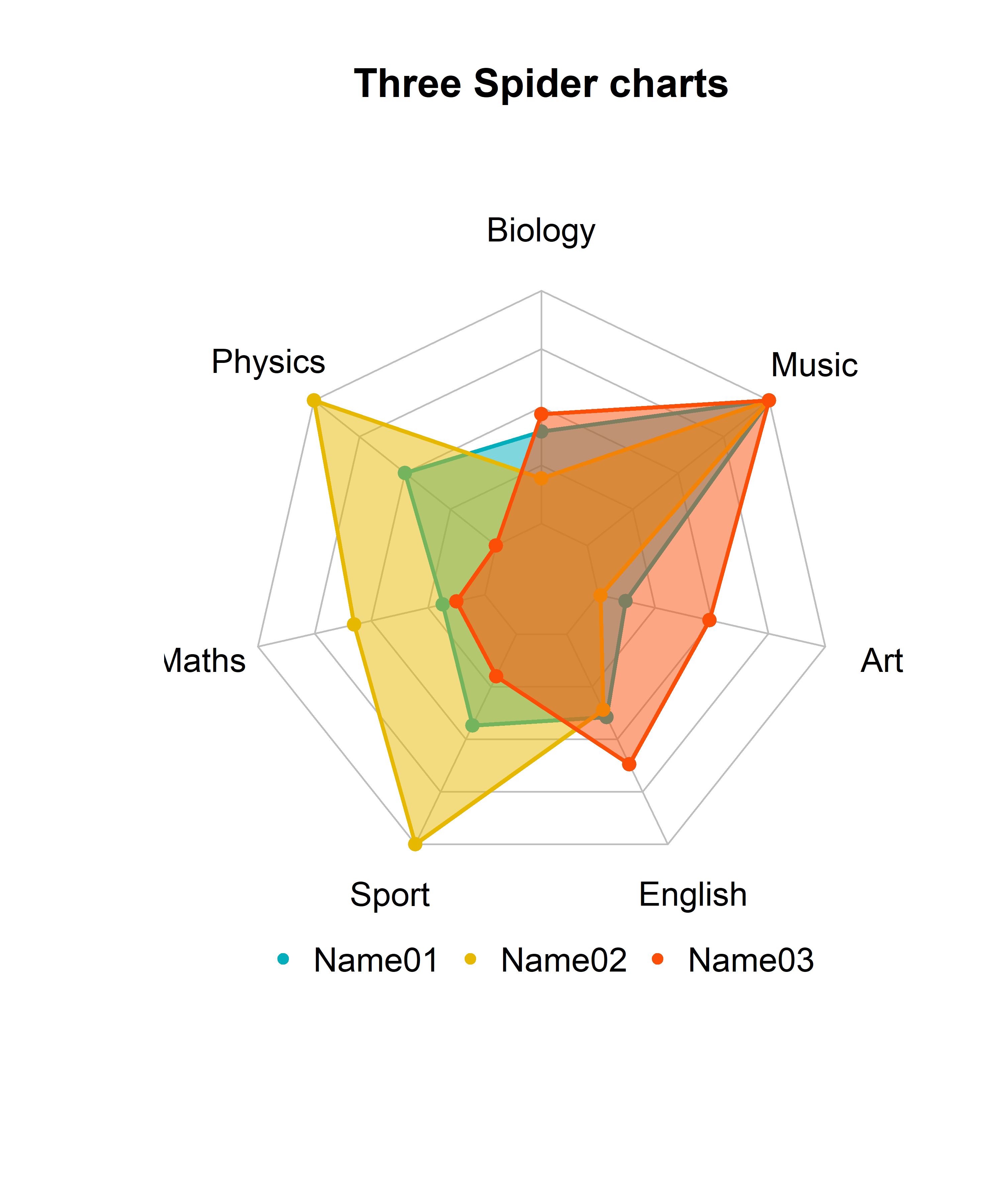
Multiple spider charts in one grid
除此之外,我们还可以将每个变量进行单独绘制(循环绘制即可):
colors <- c("#ff7473", "#ffc952", "#47b8e0")
op <- par(mar = c(1, 1, 1, 1),bg = "#34314c")
#op <- par(bg = "#34314c")
par(mfrow = c(1,3))
# Create the radar chart
for(i in 1:3){
radarchart(test_data_pro[c(1, 2, i+2), ],
caxislabels = c(0, 5, 10, 15, 20),
#title = titles[i],
pcol = colors[i],
pfcol = scales::alpha(colors[i], 0.8),
plwd = 2, plty = 1,
# Customize the grid
cglcol = "grey", cglty = 1, cglwd = 0.8,
# Customize the axis
axislabcol = "grey",
# Variable labels
vlabels = colnames(test_data),vlcex = 1
)
}
par(op)
结果如下:
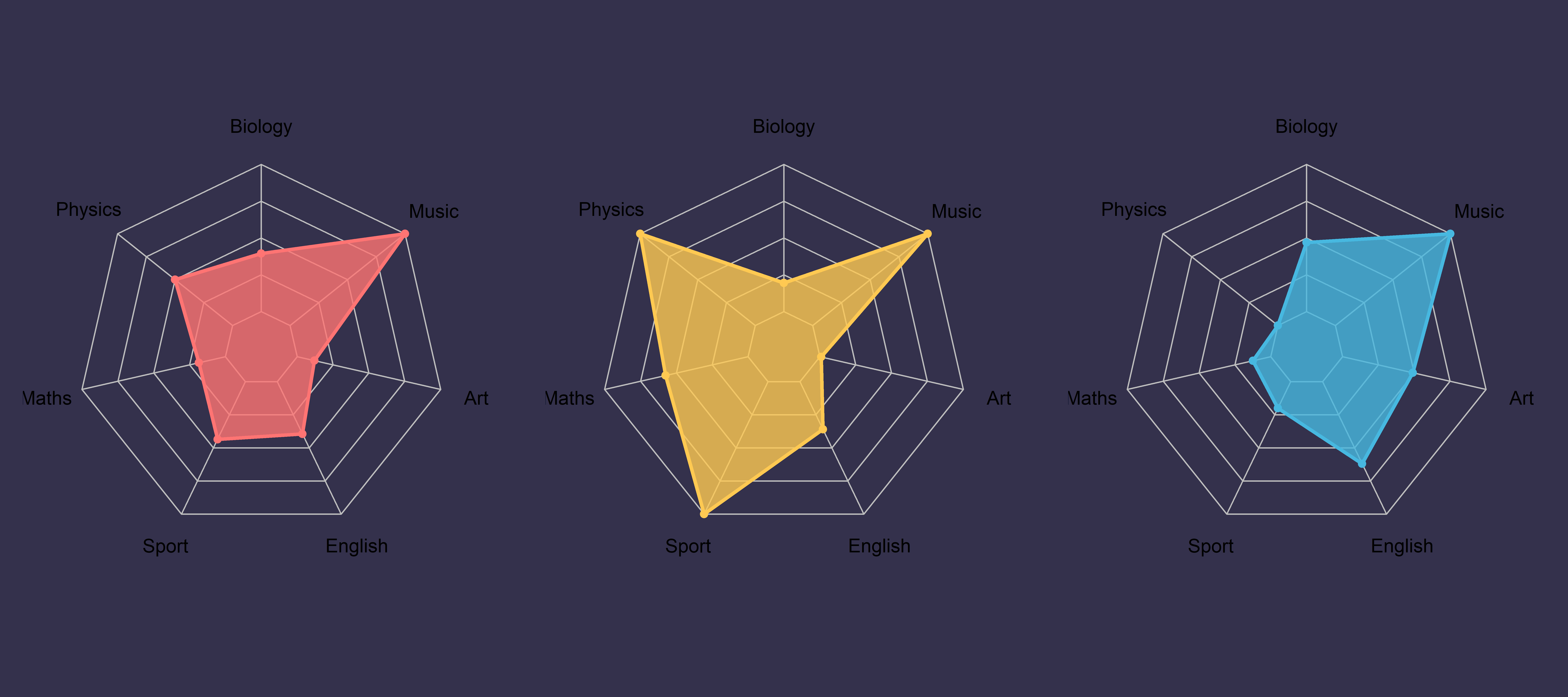
(这里我没找到设置刻度label颜色的属性哈)
介绍完fmsb包绘制雷达图,接下来我们介绍ggradar包绘制。
ggradar包绘制雷达图
由于是ggplot2的推展包,一些语法也就比较简单和熟悉,首先,我们需要对数据进行修改:
# 将行名称作为单独一列,为group列
data_pro <- test_data %>% tibble::rownames_to_column(var = "group")
我们绘制单一变量的雷达图:
plot_ggradar_single <- ggradar(data_pro[1,],values.radar = c("0", "10", "20"),
grid.min = 0, grid.mid = 10, grid.max = 20)
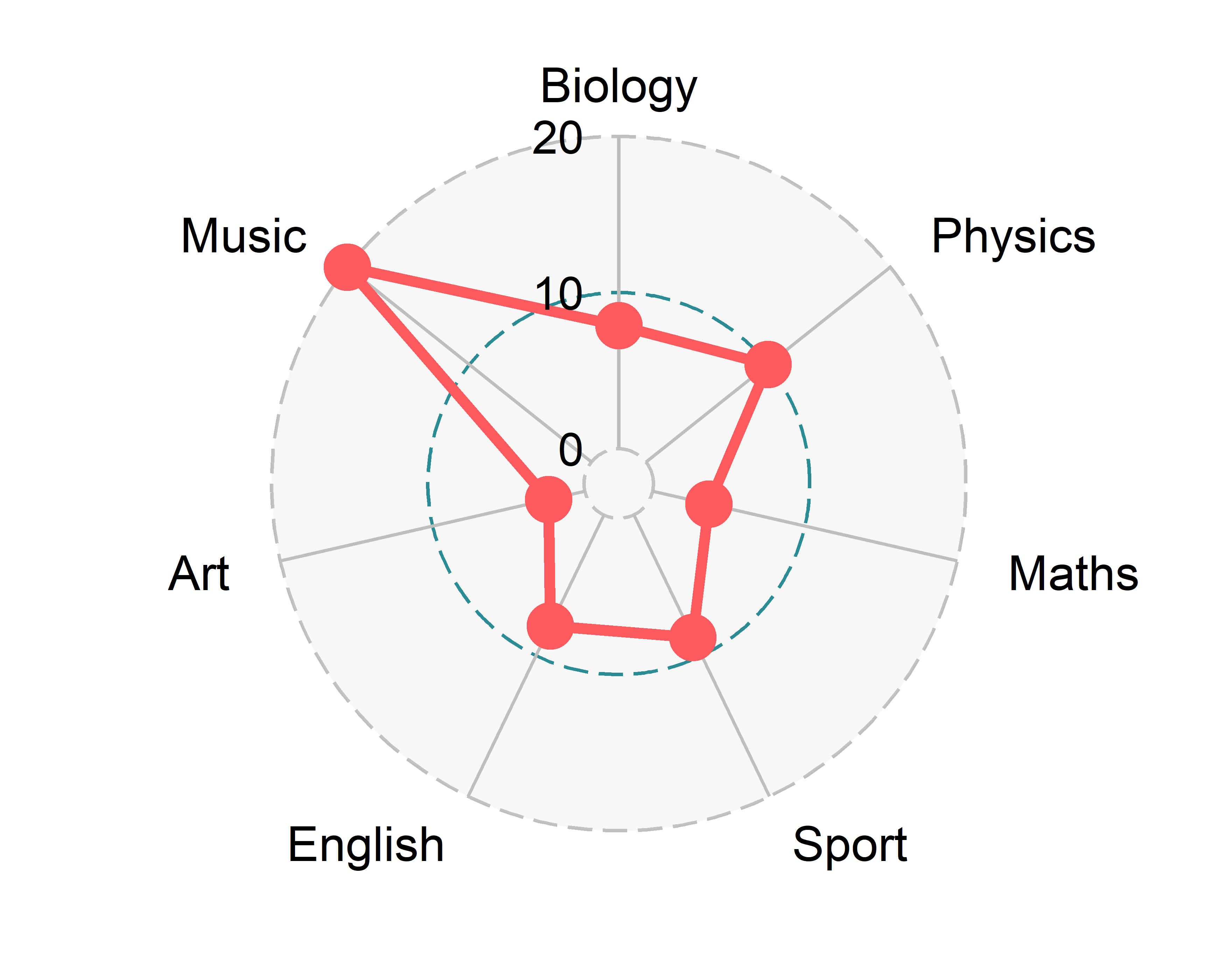
single var
当然,我们可以通过其自身的参数进行定制化操作,这里不一一列举,代码中有明确解释:
ggradar_single_set <- ggradar(data_pro[1,],
#设置字体
font.radar = "Roboto Condensed",
values.radar = c("0", "10", "20"),
grid.min = 0, grid.mid = 10, grid.max = 20,
#设置grid.label字体大小和网格线颜色
grid.label.size = 8,
grid.line.width = 1,
gridline.min.colour = "#A5DFF9",
gridline.mid.colour = "#EF5285",
gridline.max.colour = "#60C5BA",
# 设置分组属性
group.colours = "#30A9DE",
group.line.width = 1.2,
group.point.size = 4,
# 设置背景
background.circle.colour = "#FEEE7D",
#设置刻度label
axis.label.size = 8,
#图例设置
plot.legend = "TRUE",
legend.position = "bottom",
legend.title = "Single Group :",
legend.text.size = 15
)
结果如下:
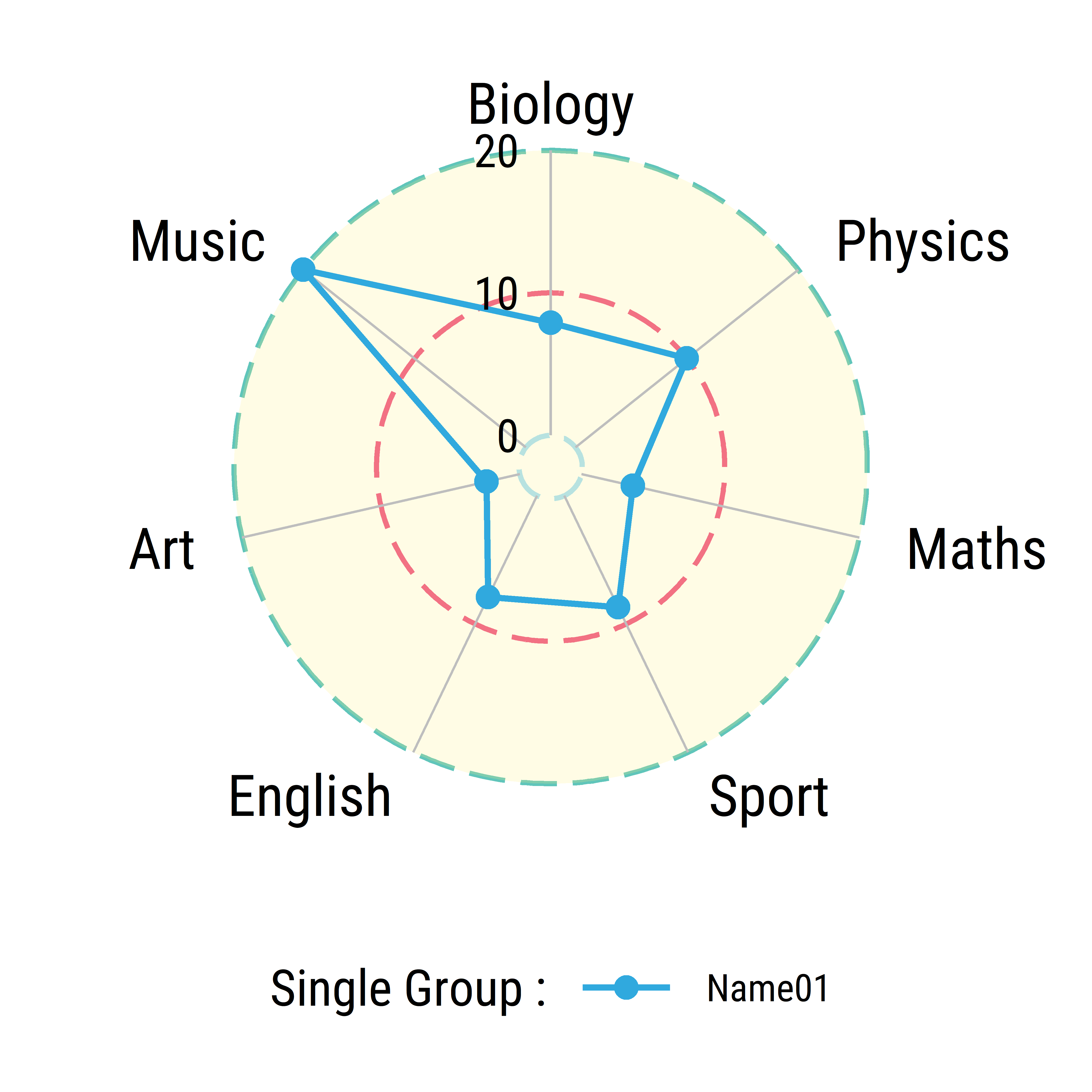
也可以绘制多变量雷达图:
ggradar_mult <-ggradar(
data_pro,
values.radar = c("0", "10", "20"),
grid.min = 0, grid.mid = 10, grid.max = 20,
group.line.width = 1,
group.point.size = 3,
group.colours = c("#00AFBB", "#E7B800", "#FC4E07"),
background.circle.colour = "white",
gridline.mid.colour = "grey",
legend.position = "bottom"
)
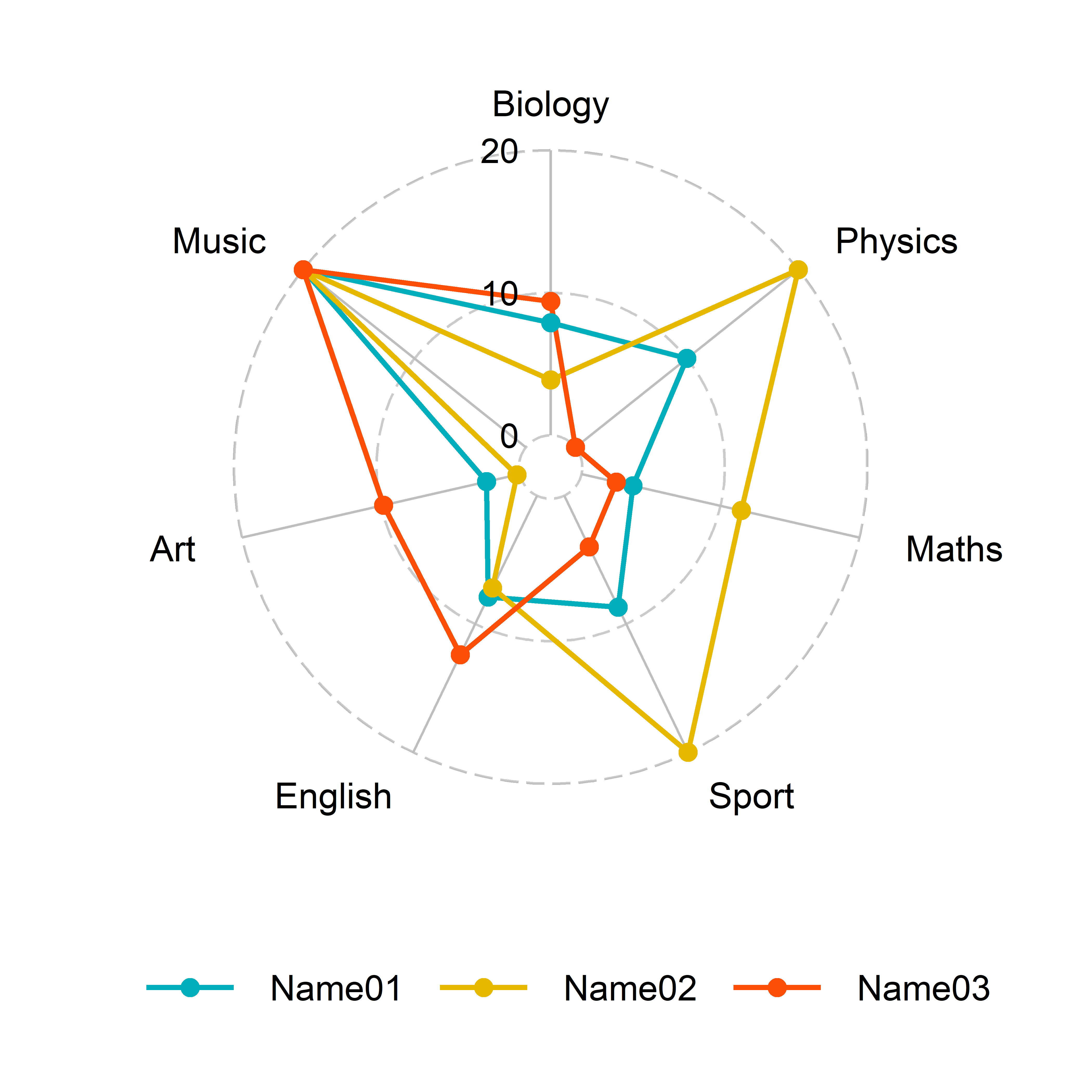
Mult Var Charts
当然,我们还可以使用 + 对其进行其他图层熟悉的添加(和ggplot2一样)
以上就是使用R进行雷达图的绘制,接下来,小编再简单介绍下,使用Python 进行绘制。
Python 绘制
这里我们先看下数据:
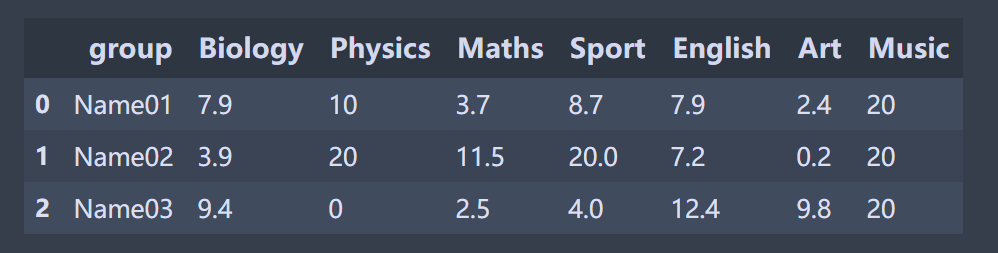
data for Python make
绘制代码如下(大家可直接记住即可)
-
绘制网格(极坐标)
categories=list(data)[1:]
N = len(categories)
# 分配角度
angles = [n / float(N) * 2 * pi for n in range(N)]
angles += angles[:1]
ax = plt.subplot(111, polar=True)
ax.set_theta_offset(pi / 2)
ax.set_theta_direction(-1)
plt.xticks(angles[:-1], categories,size=12)
# 绘制刻度label
ax.set_rlabel_position(0)
plt.yticks([10,20,30], ["10","20","30"], color="grey", size=10)
plt.ylim(0,25)
-
添加数据
#变量01
values=data.loc[0].drop('group').values.flatten().tolist()
values += values[:1]
ax.plot(angles, values, linewidth=1, linestyle='solid', label="group A")
ax.fill(angles, values, 'b', alpha=0.1)
#变量01
values=data.loc[1].drop('group').values.flatten().tolist()
values += values[:1]
ax.plot(angles, values, linewidth=1, linestyle='solid', label="group B")
ax.fill(angles, values, 'r', alpha=0.1)
# 图例
plt.legend(loc='lower center',frameon=False,ncol=2,bbox_to_anchor=(0.5, -0.2))
上述变量多的话,可以定义函数进行批量处理,这里只去了2个变量。可视化结果如下:
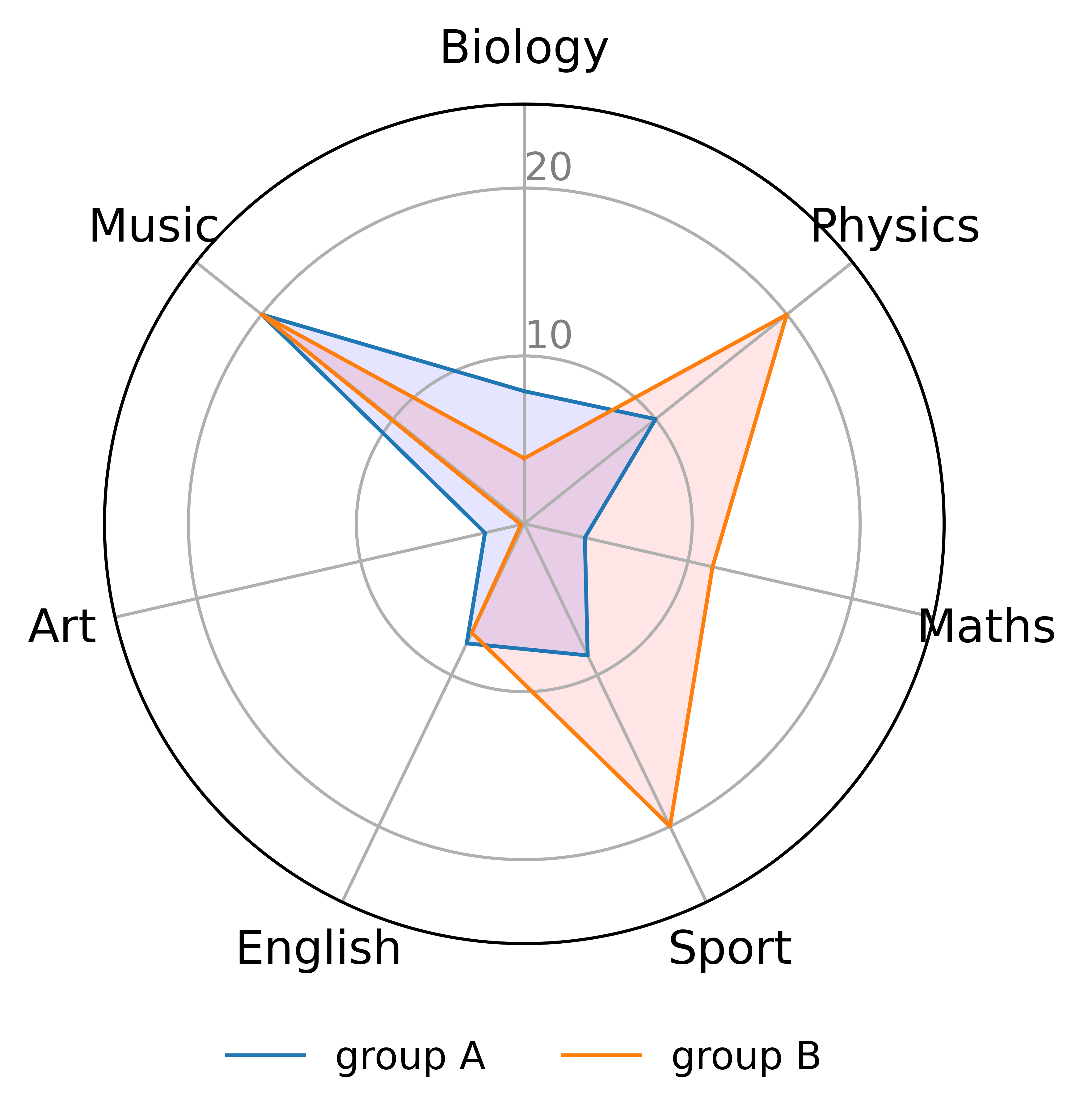
Radar chart Python make
总结
以上就是关于雷达图(Radar chart)的R和Python绘图方法,大家可以结合自己喜好选择工具进行绘制哈(感觉还是R方便哈)~




























 被折叠的 条评论
为什么被折叠?
被折叠的 条评论
为什么被折叠?








